エンタープライズの地域の設定
エンタープライズの作成プロセス中にエンタープライズの優先地域を設定します。Security Provisioning and Administration は、この地域設定を使用して、要求されたサブスクリプションのすべての製品、およびエンタープライズ内で要求される将来の製品サブスクリプションの展開地域を調整します。製品が優先地域で利用できない場合、その製品はサポートされている地域に割り当てられ、優先地域に配置されます。優先する大陸や国と一致する展開地域が製品でサポートされていない場合、その製品はサポートされているデフォルトの地域に割り当てられます。
Security Provisioning and Administration は、製品展開地域を割り当てるプロセスを自動化し、エンタープライズ内のすべての製品に地域の連携性を確保し、相互運用性を向上させます。地域を連携させることで、エンタープライズのすべての製品が同じ地域フレームワークの下で稼働し、製品の統合が強化されます。
製品は、展開可能な地域によって制限されます。すべての製品をすべての地域に展開できるわけではありません。Security Provisioning and Administration では、ベストエフォート方式により、製品展開地域をエンタープライズの優先地域に合わせています。これは、地域の階層を調べて、可能な限り最適な地域を割り当てるアルゴリズムに従うことで実現しています。地域の割り当ての詳細については、Cisco Trust Portal で入手可能な各製品のプライバシーデータシートを参照してください。例については、Cisco Duo Privacy Data Sheet [英語] を参照してください。
例外は、スタンドアロンの Cisco XDR サブスクリプションで、展開地域は購入時の選択によって決まります。XDR サブスクリプションが要求されているか、購入地域に合わせたエンタープライズ地域があることを確認します。すべての XDR スタンドアロン サブスクリプションは、エンタープライズ地域設定に関係なく、購入地域にデフォルトで設定されます。Cisco XDR の発注仕様と地域の選択に関するクエリについては、Cisco XDR 発注ガイド [英語] を参照してください。
地域が設定されていない既存の展開
エンタープライズに優先地域がまだ設定されていない場合、Security Provisioning and Administration にサインインすると地域の選択を求められます。地域を選択すると、エンタープライズ内にある既存の製品の展開地域は変更されません。既存のエンタープライズに対して選択した地域は、今後そのエンタープライズに追加されるすべての製品に適用できます。
既存の製品展開地域と最適な配置になるように、エンタープライズの地域を選択することを推奨します。エンタープライズの地域選択について質問がある場合は、シスコサポートにお問い合わせください。
エンタープライズの地域設定は、設定後は変更できません。エンタープライズの優先地域の調整については、Cisco Technical Assistance にお問い合わせください。
 (注) |
設定後に地域設定を変更すると、既存の製品の展開とデータ保持に影響を与える可能性があります。 |
または、異なる地域設定を使用して追加のサブスクリプション用に新しいエンタープライズを作成します。
エンタープライズの地域の設定方法については、「エンタープライズの作成」手順の「地域設定」を参照してください。
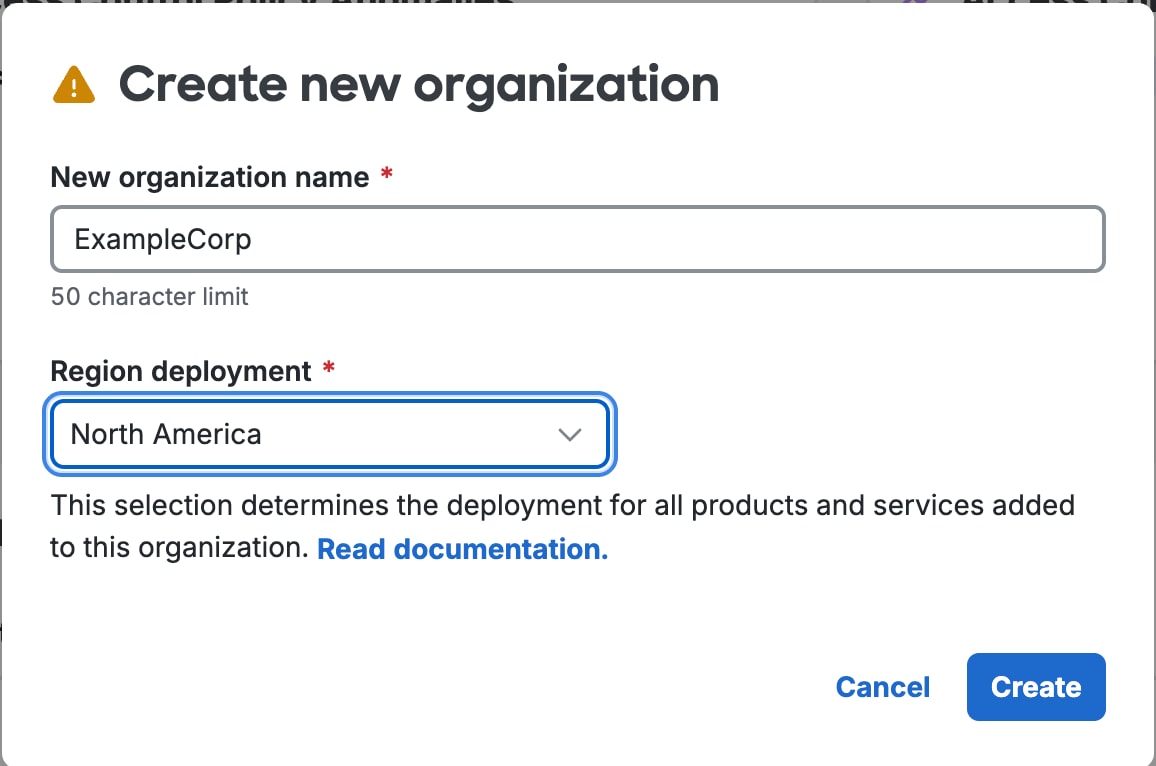
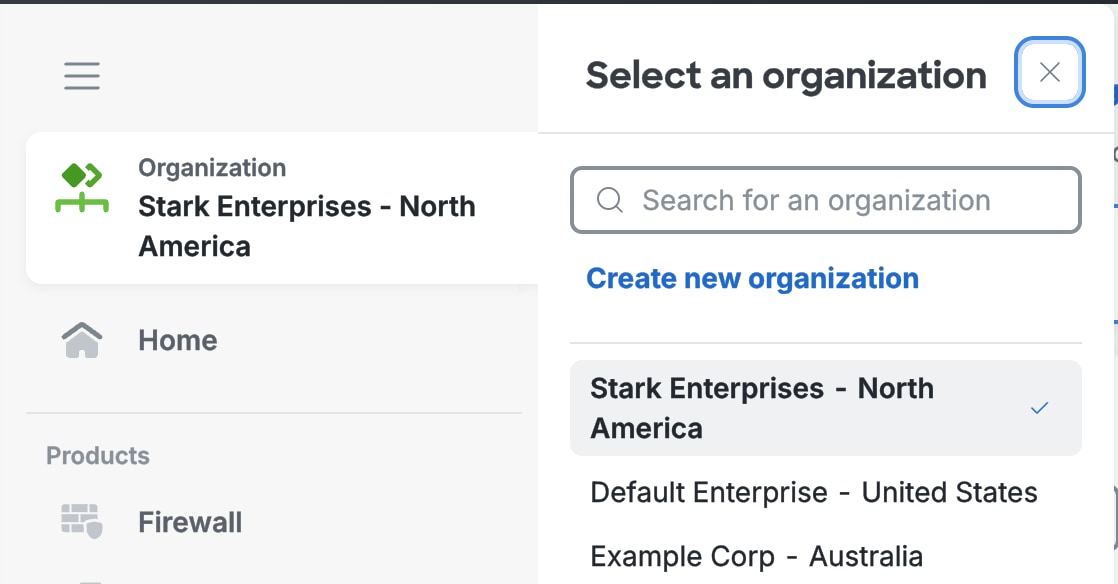
![[サポートアクセス(Support Access)] メニュー](/c/dam/en/us/td/i/400001-500000/480001-490000/486001-487000/486939.png)
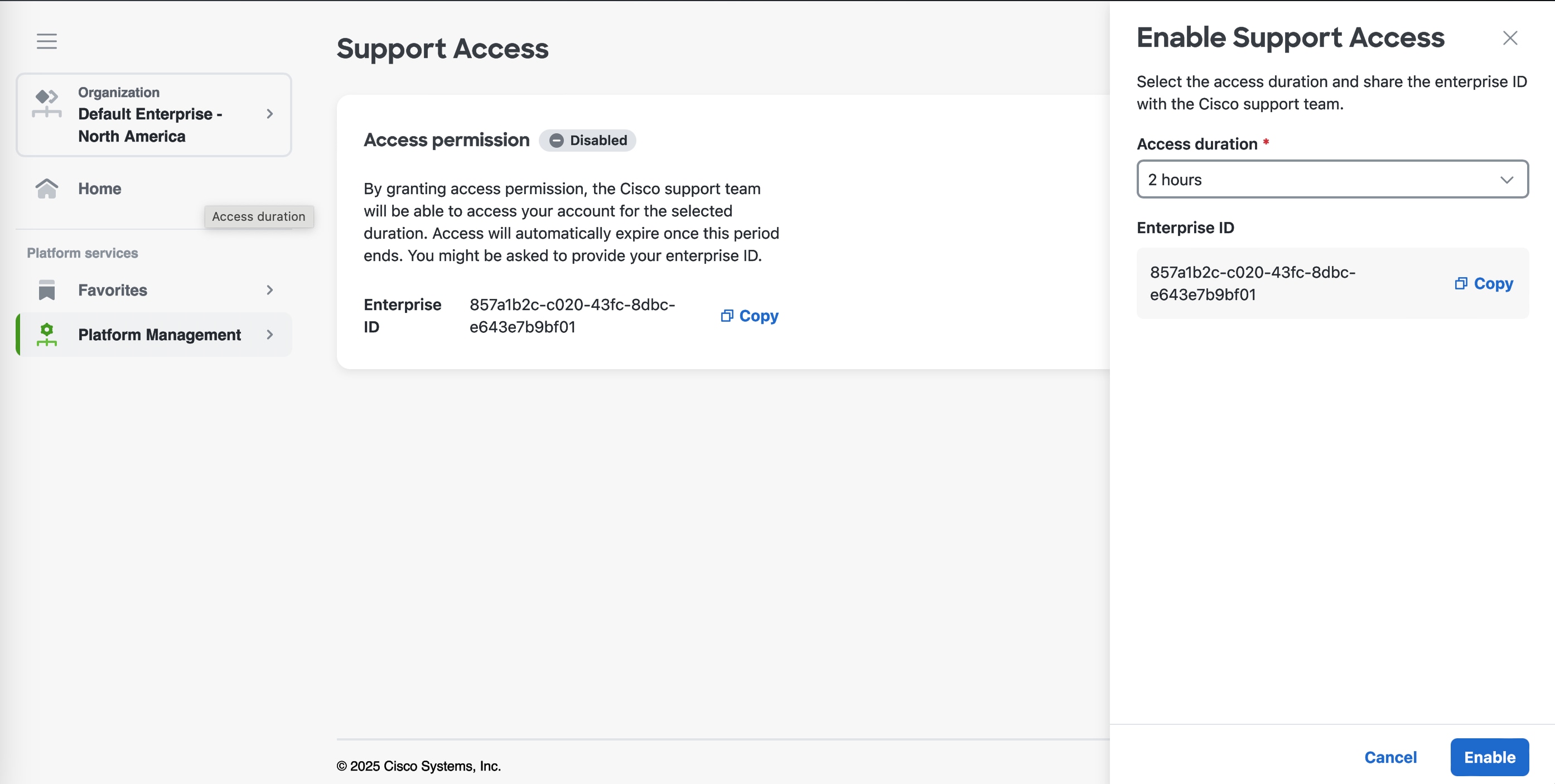
 フィードバック
フィードバック